- Tác giả Jason Gerald [email protected].
- Public 2023-12-16 11:46.
- Sửa đổi lần cuối 2025-01-23 12:52.
Bằng cách thêm nhạc vào trang Facebook, bạn có thể chia sẻ các bài hát và album yêu thích của mình với tất cả bạn bè trên Facebook. Bạn có thể đưa nhạc lên Facebook bằng cách sử dụng các tính năng chia sẻ có sẵn trên hầu hết các trang web của bên thứ ba, đăng liên kết nhạc trực tiếp trong Bảng tin hoặc thêm dịch vụ âm nhạc vào ứng dụng Facebook Music hiện có của bạn.
Bươc chân
Phương pháp 1/3: Chia sẻ nhạc từ các trang web của bên thứ ba
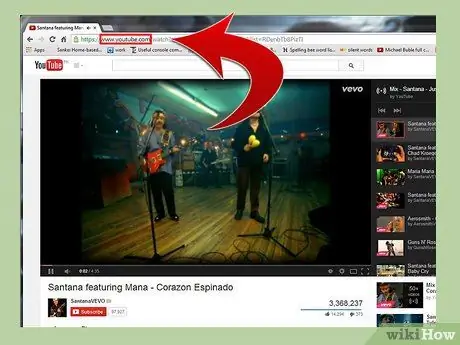
Bước 1. Điều hướng đến trang web có nhạc
Ví dụ như YouTube và SoundCloud.
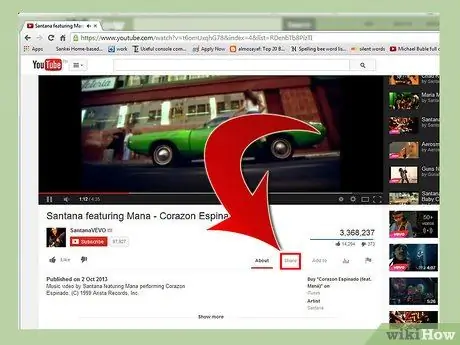
Bước 2. Nhấp vào nút chia sẻ bên cạnh phần chọn nhạc
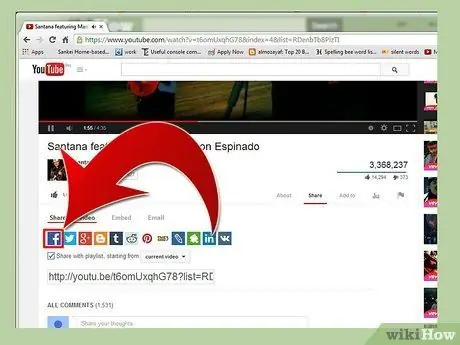
Bước 3. Chọn tùy chọn cho Facebook khi nó hỏi bạn muốn chia sẻ như thế nào
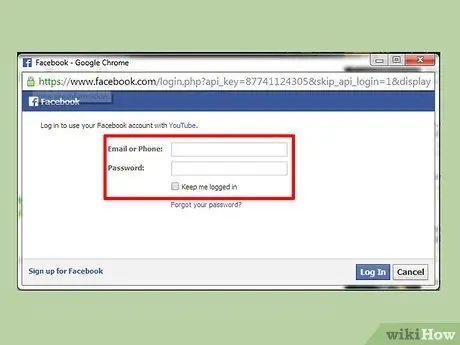
Bước 4. Nhập thông tin đăng nhập Facebook của bạn
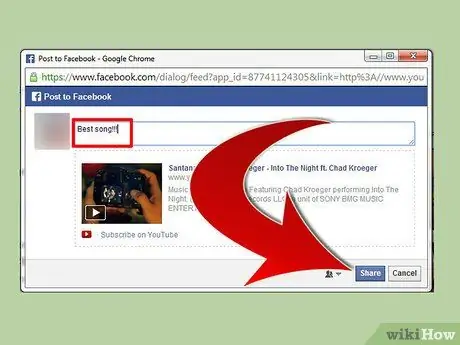
Bước 5. Nhập mô tả cho bản nhạc bạn chọn nếu bạn muốn, sau đó nhấp vào Chia sẻ
Bản nhạc bạn chọn sẽ được gửi đến Bảng tin Facebook và được chia sẻ với tất cả bạn bè trên Facebook của bạn.
Phương pháp 2/3: Cài đặt liên kết tới News Feed
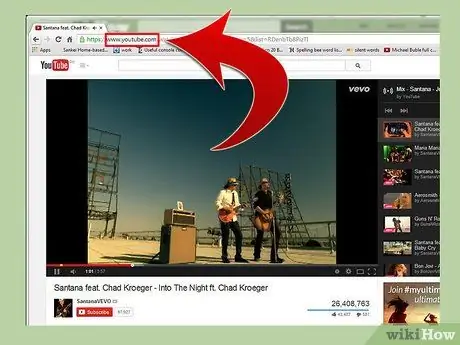
Bước 1. Duyệt đến trang web hiển thị video hoặc clip nhạc
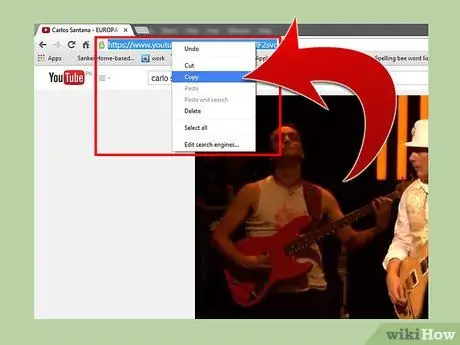
Bước 2. Sao chép URL của trang web xuất hiện trong hộp địa chỉ
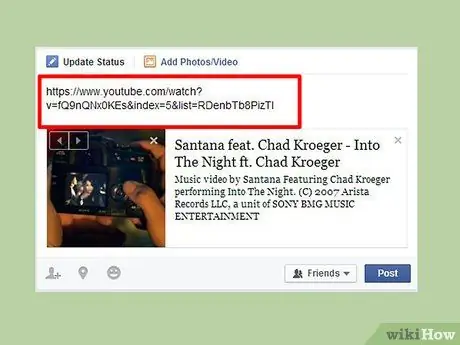
Bước 3. Duyệt qua hồ sơ Facebook của bạn và dán liên kết vào Bảng tin
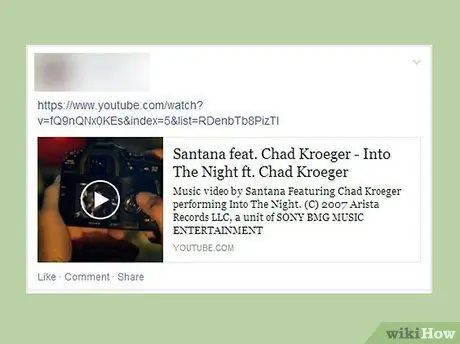
Bước 4. Nhấp vào Đăng
Liên kết âm nhạc bây giờ sẽ xuất hiện trong Newsfeed và có sẵn cho tất cả bạn bè trên Facebook của bạn.
Nếu bạn chia sẻ nhạc từ YouTube, bản thân video clip sẽ xuất hiện trực tiếp trong Bảng tin của bạn để người dùng có thể xem video mà không cần rời khỏi trang Facebook của bạn
Phương pháp 3/3: Thêm dịch vụ âm nhạc vào Facebook
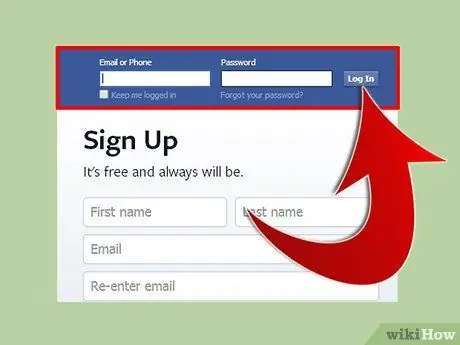
Bước 1. Đăng nhập vào hồ sơ Facebook của bạn
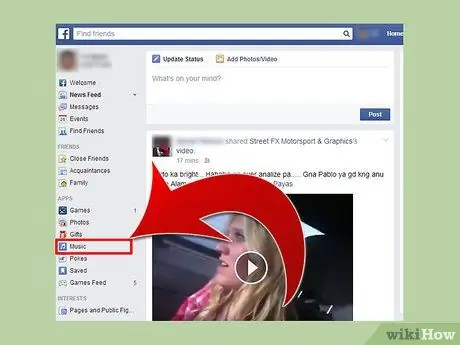
Bước 2. Nhấp vào Âm nhạc trong phần Ứng dụng của thanh bên trái trên trang Facebook chính của bạn
Dòng thời gian sẽ xuất hiện trên màn hình hiển thị Bảng tin chuyên dụng chứa các cập nhật cho tất cả các bản nhạc và dấu "thích".
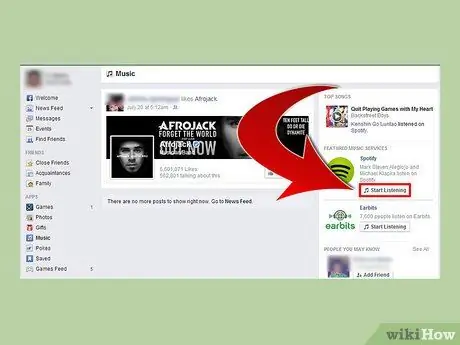
Bước 3. Nhấp vào Bắt đầu nghe bên cạnh một trong những dịch vụ âm nhạc nổi bật của Facebook nằm ở thanh bên phải của Facebook
Ví dụ về các dịch vụ âm nhạc nổi bật bao gồm Spotify và Earbits.
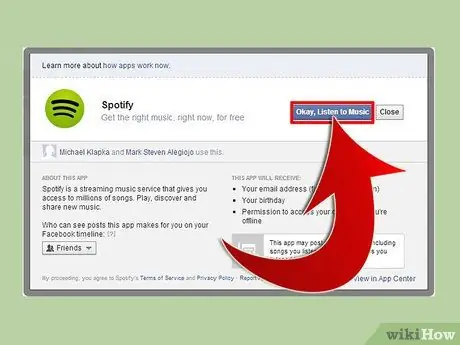
Bước 4. Làm theo lời nhắc trên màn hình để kết nối tài khoản Facebook của bạn với dịch vụ của bên thứ ba
Bạn có thể được yêu cầu mở một tài khoản riêng cho dịch vụ của bên thứ ba đó và đồng ý với các điều khoản và điều kiện của nó.
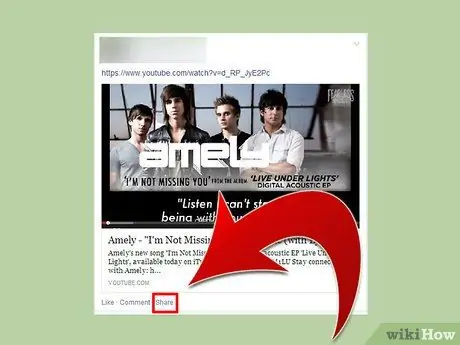
Bước 5. Nhấp vào nút chia sẻ trên Facebook khi đang nghe bài hát bạn muốn chia sẻ với bạn bè trên Facebook khi sử dụng dịch vụ của bên thứ ba
Bài hát đã chọn sẽ được gửi đến Bảng tin và sau đó dịch vụ này có thể gửi các bản cập nhật định kỳ về nhạc bạn chọn lên Bảng tin.






